【macOS】音声入りで画面収録(動画キャプチャ)をする方法

Macで音声入りの画面キャプチャ動画を作成する方法をご紹介します。
使用するソフト
Quick Time Player
macOS標準で搭載されています。
Sound flower
音声の収録に必要なソフトウェアです。
Sound flower ダウンロード方法
下記にアクセスします。
https://github.com/mattingalls/Soundflower/releases/tag/2.0b2
上記がリンク切れの場合下記から辿ってください。
https://github.com/mattingalls/Soundflower
ページ下部の「Soundflower-2.0b2.dmg」をクリックします。
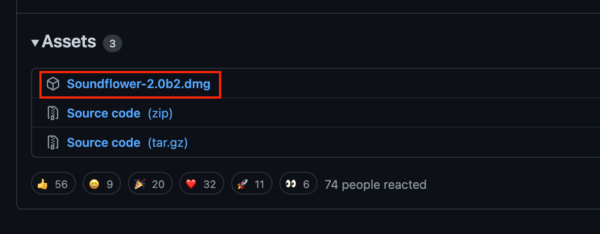
Sound flower インストール方法
ダウンロードした「Soundflower-2.0b2.dmg」をダブルクリックします。
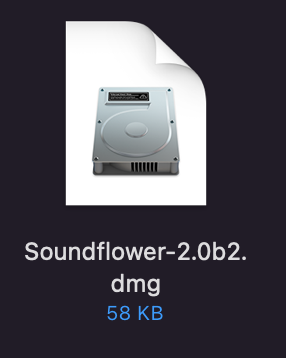
「Soundflower.pkg」をダブルクリックします。
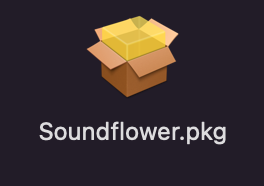
右クリック「開く」をクリック
※ダブルクリックで開くと「開発元が未確認のため開けません」という警告が表示されます。
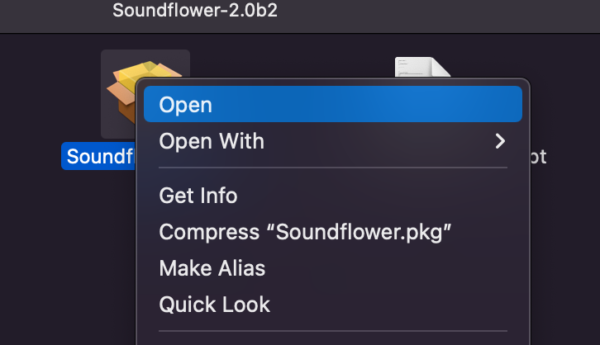
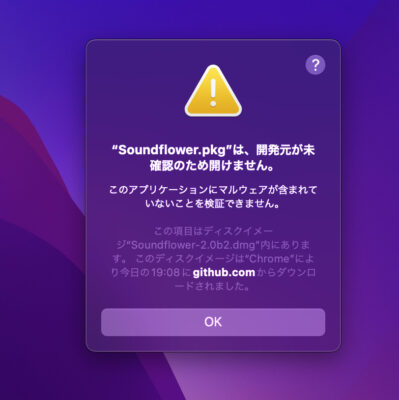
インストーラーが起動するので指示に従ってインストールを進めます。
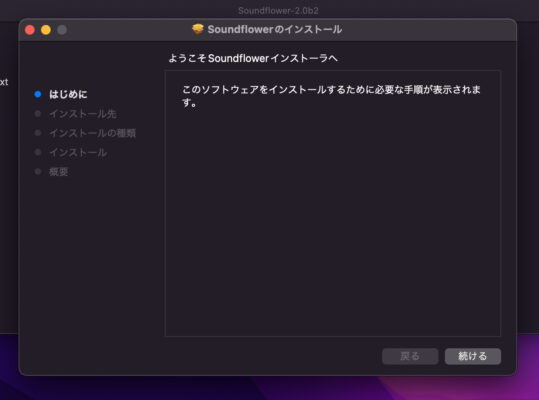
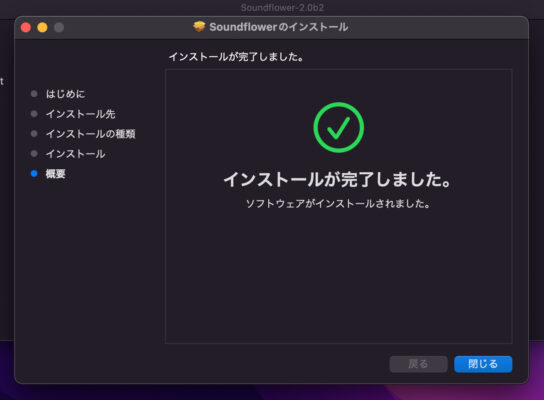
以上で準備完了です。
画面収録(動画キャプチャ)をする方法
上部バーのスピーカーアイコンをクリックして出力を「Soundflower(2ch)」にします。
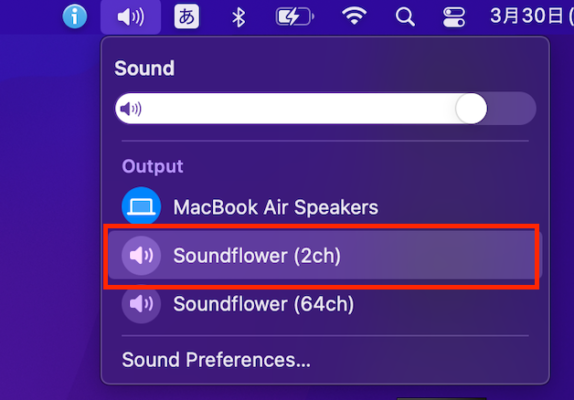
ショートカット「command」+「shift」+「5」を押すと下記のようなメニューバーが表示されるので「オプション」をクリックします。

「Soundflower(2ch)」を選択します。
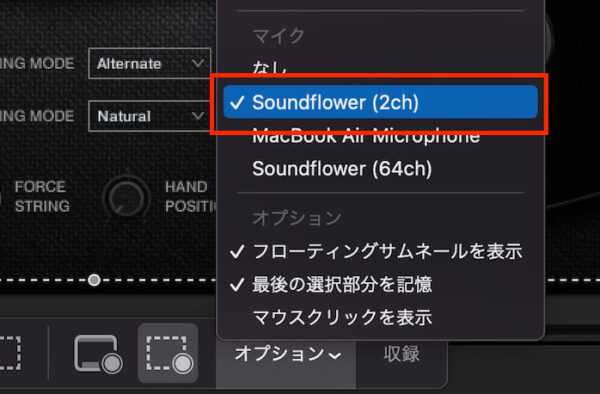
設定は以上で完了です。画面全体もしくは収録したい箇所を選択して「収録」をクリックします。
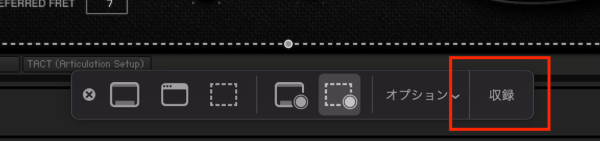
終了する場合は再度「command」+「shift」+「5」を押してメニューを表示させ、「停止」をクリックします。

実際に収録した画面
こんな感じ
